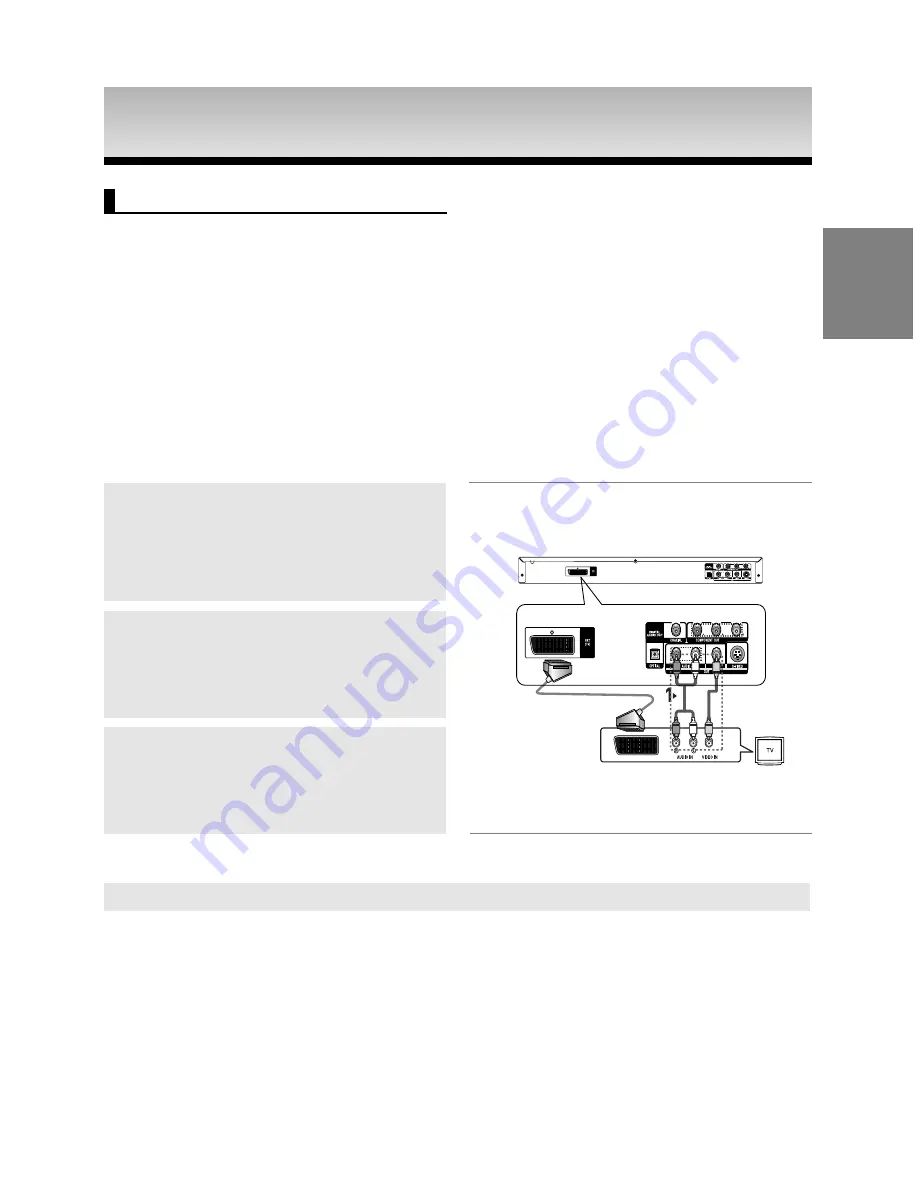
9
CONNECTIONS
CONNECTIONS
English
Choosing a Connection
The following shows examples of connections commonly used to connect the DVD player with a TV and
other components.
Before Connecting the DVD Player
- Always turn off the DVD player, TV, and other components before you connect or disconnect any cables.
- Refer to the user’s manual of the additional components you are connecting for more information on those
particular components.
Connecting to a TV (SCART)
- Using the SCART, connect the SCART (EXT) terminal on the rear of the DVD Player to the SCART (IN)
terminal of your TV.
- If your TV is not equipped with a SCART you can select one of the following alternative connections:
Connecting to a TV (VIDEO CVBS)
1
Using video/audio cables, connect the
VIDEO
(yellow)/AUDIO (red and white) OUT
terminals on the rear
of the DVD player to the
VIDEO (yellow)/AUDIO (red and
white) IN
terminals of TV.
2
Turn on the DVD player and TV.
3
Press the input selector on your TV remote control until the
Video signal from the DVD player appears on the TV
screen.
Note
- Noise may be generated if the audio cable is too close to the power cable.
- If you want to connect to an Amplifier, please refer to the Amplifier connection page. (See pages 13 to 14)
- The number and position of terminals can vary depending on your TV set.
Please refer to the user's manual of the TV.
- If there is one audio input terminal on the TV, connect it to the [AUDIO OUT][left] (white) terminal of the
DVD player.
- Please do not connect Scart and Component Video (Y, Pb, Pr) output simultaneously, as they may inter-
fere and degrade both video output quality.
RED
WHITE YELLOW
RED WHITE YELLOW
Audio
Cable
SCART
Cable
Video
Cable
OR
Summary of Contents for DVD-P260K
Page 1: ...DVD Player Lecteur DVD Reproductor de DVD DVD P260K ...
Page 32: ...Memo Memo ...
Page 63: ...Memo Memo ...
Page 94: ...Memo Memo ...
Page 95: ...ELECTRONICS AK68 00918R ...










































